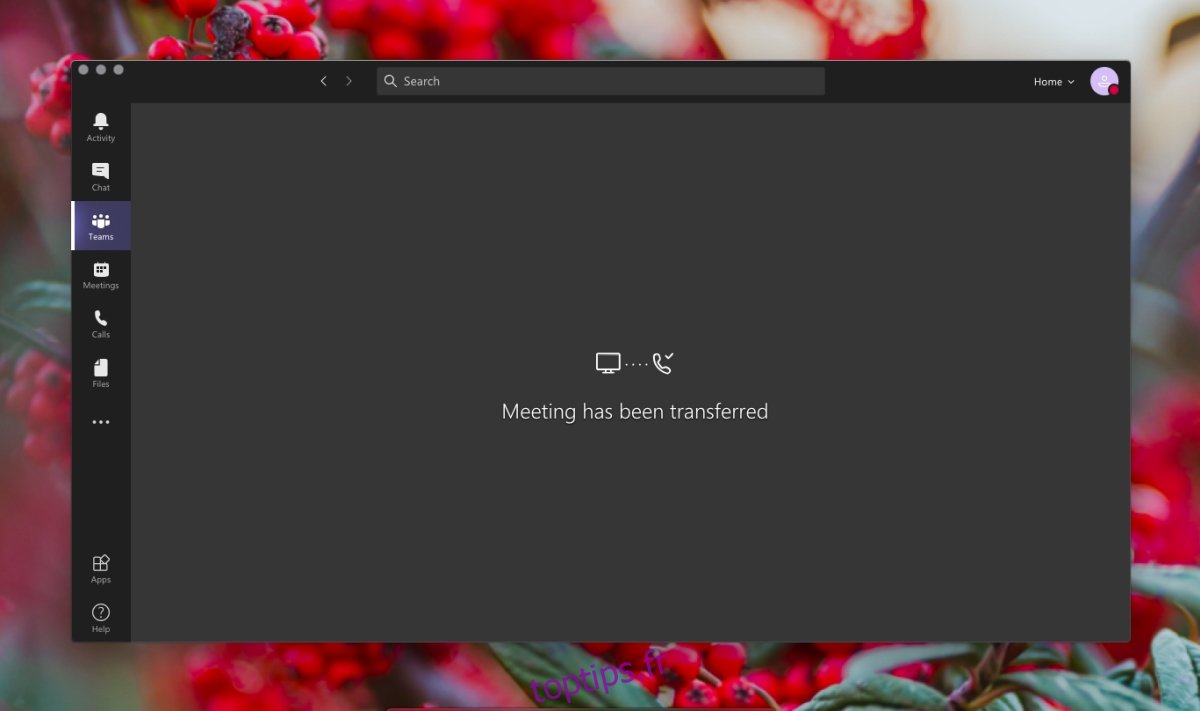Microsoft Teams est disponible sur Windows 10, macOS, Android et iOS. Les fonctionnalités disponibles sur les quatre plates-formes sont presque toutes les mêmes. Vous pouvez obtenir une expérience réduite dans certains cas sur un appareil mobile, mais les fonctionnalités de base de l’application fonctionnent très bien sur toutes les plates-formes.
Table des matières
Transférer la réunion Microsoft Teams vers un autre appareil
Microsoft Teams vous permet de démarrer ou de rejoindre des réunions sur n’importe quel appareil. Tant qu’une réunion est toujours en cours, vous pouvez la quitter et la rejoindre à nouveau à tout moment.
Normalement, lorsque les utilisateurs doivent basculer entre les appareils, par exemple, de leur téléphone à leur bureau, ils doivent quitter une réunion et la rejoindre à nouveau. Ceci est perturbateur et pour le contrer, Microsoft Teams dispose d’une nouvelle fonctionnalité qui permet aux utilisateurs de transférer de manière transparente une réunion Microsoft Teams de leur bureau vers leur appareil mobile.
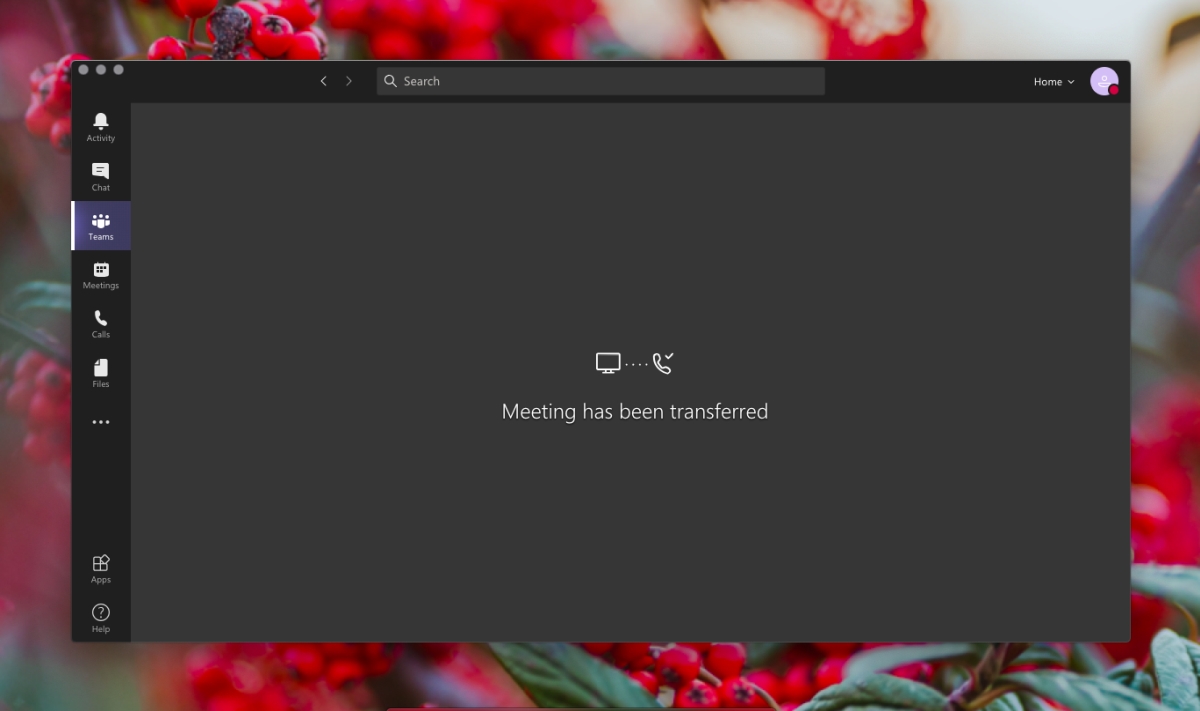
Conditions préalables
Pour que cela fonctionne, vous devez avoir;
Une réunion en cours dans Microsoft Teams.
Rejoignez la réunion depuis un bureau via l’application ou le navigateur.
L’application Microsoft Teams installée sur votre téléphone.
Transférer la réunion vers un autre appareil
En supposant que vous avez déjà rejoint la réunion Microsoft Teams sur votre bureau, vous pouvez la transférer sur votre téléphone en suivant ces étapes.
Ouvrez l’application Microsoft Teams sur votre téléphone (iOS ou Android).
Accédez au canal dans lequel se trouve la réunion.
Appuyez sur la réunion en cours.
Vous verrez deux options: Ajouter cet appareil et Transférer vers cet appareil.
Appuyez sur Transférer vers cet appareil.
La réunion sera transférée sur le téléphone mobile.
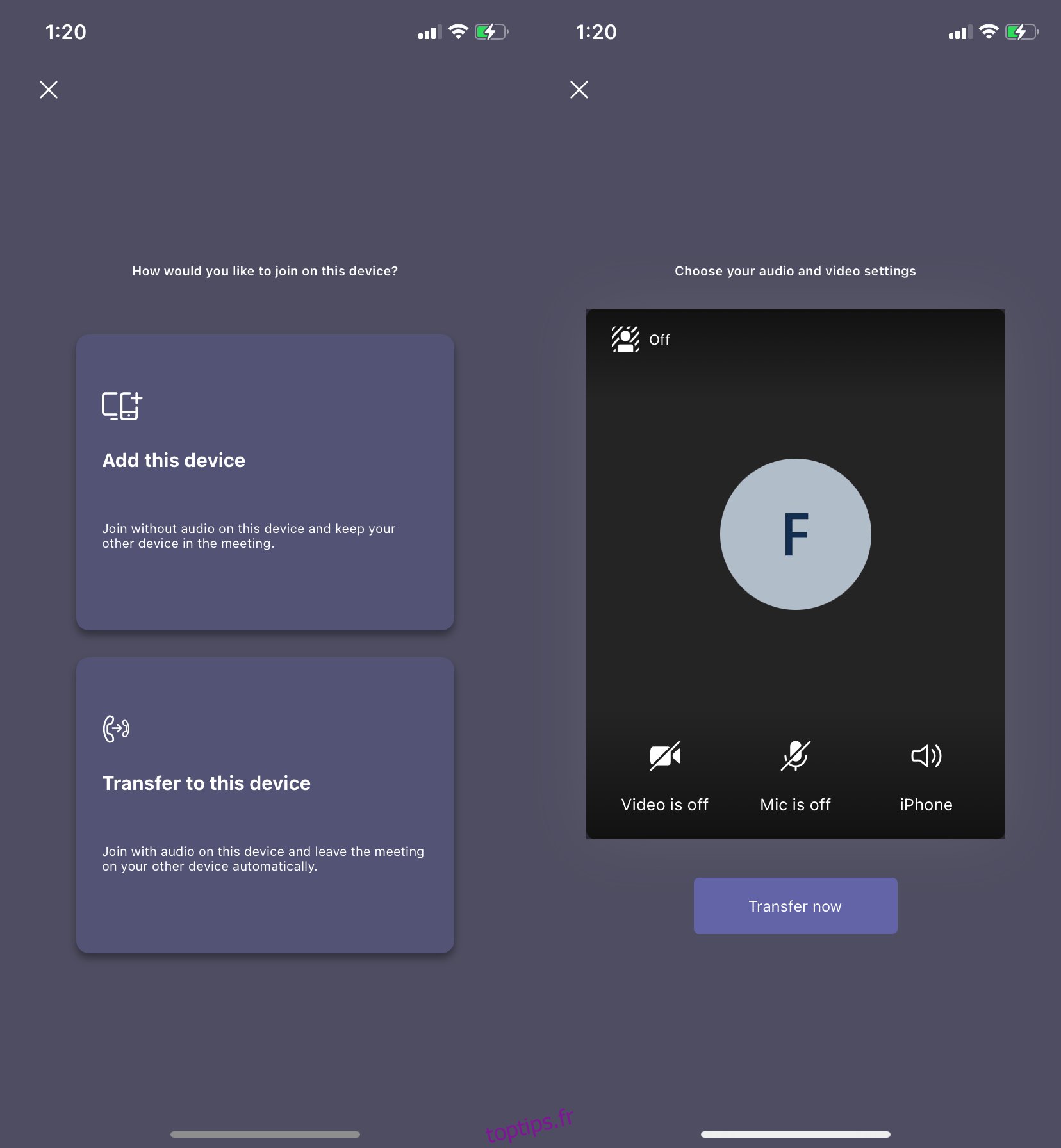
Limites
La fonction de réunion de transfert est excellente en tant que concept, mais dans l’exécution, elle présente des lacunes.
Une réunion, une fois transférée vers un appareil mobile, ne peut pas être retransférée sur le bureau.
Une réunion qui a été jointe sur un appareil mobile ne peut pas être transférée sur le bureau.
Cela signifie que si vous devez vous lever de votre bureau pour, par exemple, sortir, vous pouvez continuer la réunion. Si vous avez rejoint la réunion en déplacement et que vous revenez sur votre bureau, vous devrez la quitter et la rejoindre à nouveau depuis le bureau à l’ancienne.
Ajouter un appareil à la réunion
Alors que nous nous sommes concentrés sur le transfert d’une réunion vers un appareil, les utilisateurs peuvent également ajouter un appareil à une réunion. Cela permet à la réunion de rester en cours sur les deux appareils et un utilisateur est libre de basculer entre eux. Le seul inconvénient est qu’un appareil ne peut être ajouté qu’à partir des applications mobiles Microsoft Teams et non des applications de bureau.
Conclusion
Les transferts de réunions ne fonctionnent que dans un sens; ordinateur de bureau à mobile. La fonctionnalité semble également un peu sporadique en ce qu’elle n’est pas toujours déclenchée et qu’un utilisateur peut en fait finir par rejoindre une réunion à partir de deux appareils différents.